Win7電腦怎么添加打印機?Win7添加打印機方法教程
我們在使用電腦的時候經(jīng)常會使用到打印機,而對于企業(yè)用戶來說一般都是共享使用一臺打印機,而在企業(yè)中,每個人的操作系統(tǒng)基本都不一樣,那么對于win7系統(tǒng)來說怎么添加打印機呢?下面小編就帶著大家一起看看吧!
操作方法:
1、點擊桌面開始按鈕,找到設備和打印機,并點擊
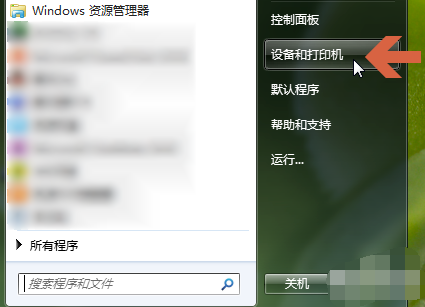
2、點擊打印機上方的添加打印機。
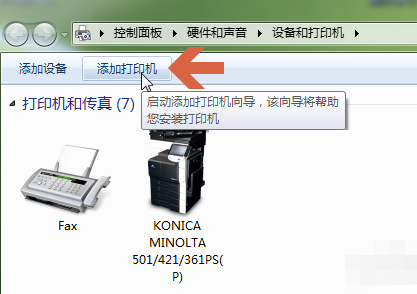
3、選擇添加網(wǎng)絡、無線或Bluetoth打印機。
4、此時,系統(tǒng)將自動在網(wǎng)絡上搜索聯(lián)網(wǎng)打印機,并列出搜索結(jié)果。在搜索結(jié)果中點擊要添加的打印機型號,點擊下一步按鈕。
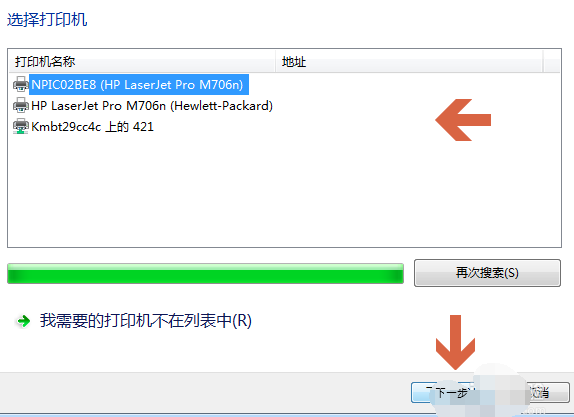
5、點擊后,如果打印機的驅(qū)動程序預裝在計算機中,打印機安裝的提示將彈出。按提示操作。

6、如果計算機中沒有打印機驅(qū)動程序,打印機驅(qū)動程序界面將彈出。在此界面中,您可以點擊左側(cè)的制造商名稱,然后在右側(cè)的打印機列表中找到相應的打印機型號。
如果我們有機的驅(qū)動光盤,可點擊從磁盤安裝按鈕,在光盤中安裝打印機驅(qū)動。
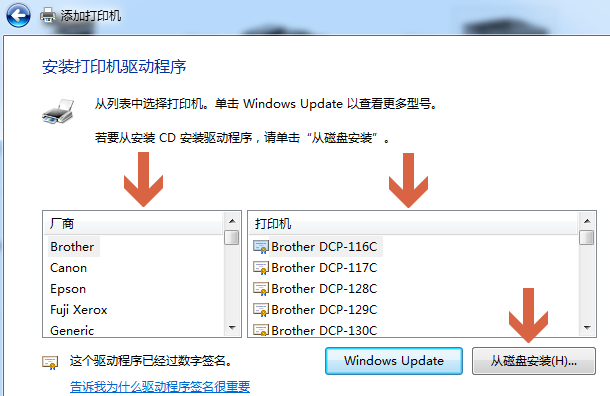
7、如果沒有驅(qū)動光盤,也可以在網(wǎng)上百度搜索相應打印機型號的驅(qū)動程序,下載后雙擊安裝。
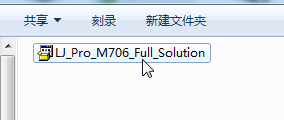
8、驅(qū)動程序的安裝相對簡單。雙擊打開安裝文件后,按提示操作。
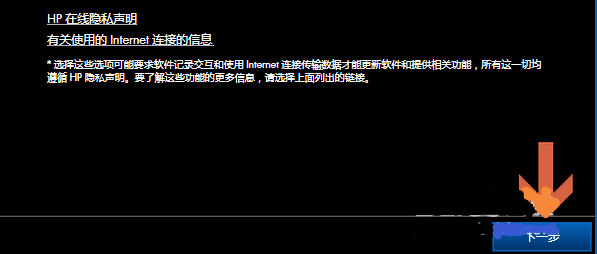
9、安裝驅(qū)動程序后,win7系統(tǒng)會提示是否共享打印機,是否設置為默認打印機,我們可以根據(jù)需要設置。

以上是win7添加打印機的方法,希望對朋友有幫助。
相關(guān)文章:
1. win7電腦重裝系統(tǒng)操作方法2. Windows7系統(tǒng)如何打開系統(tǒng)服務面板?3. Windows8和Windows Phone8中IE10兩者相同點和區(qū)別4. 如何判斷Win10電腦是否適用于Hyper-V虛擬機?5. 聯(lián)想win10功能鍵關(guān)閉教程6. 深度技術(shù)win7怎么安裝7. win7系統(tǒng)中取消開機登錄界面具體操作步驟8. Win10系統(tǒng)下qbclient.exe進程占用大量內(nèi)存怎么辦?9. 秘籍:WinXP應用技巧大總結(jié)(二)10. Win10系統(tǒng)hyper-v與vmware不兼容怎么辦?

 網(wǎng)公網(wǎng)安備
網(wǎng)公網(wǎng)安備